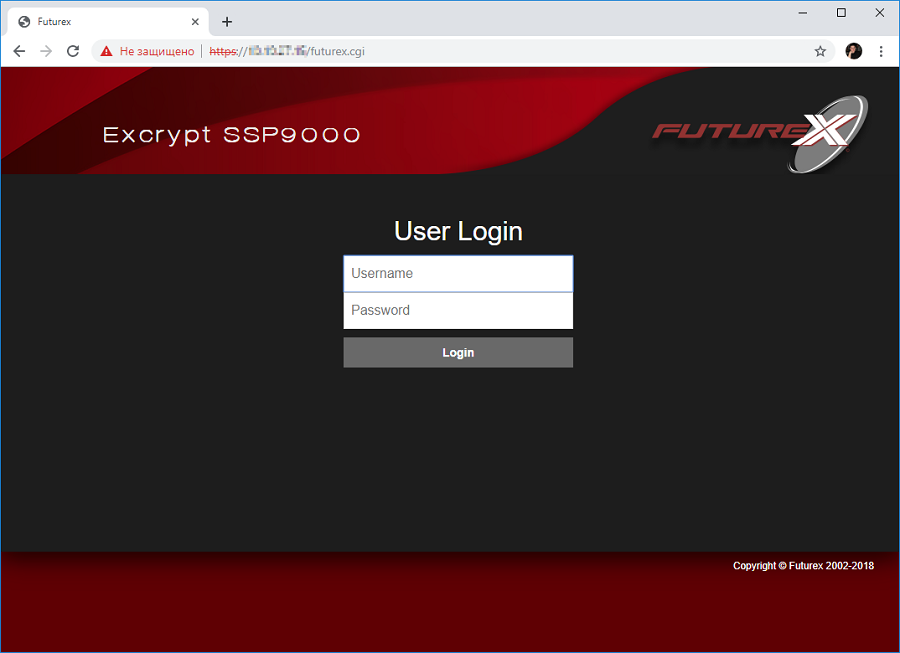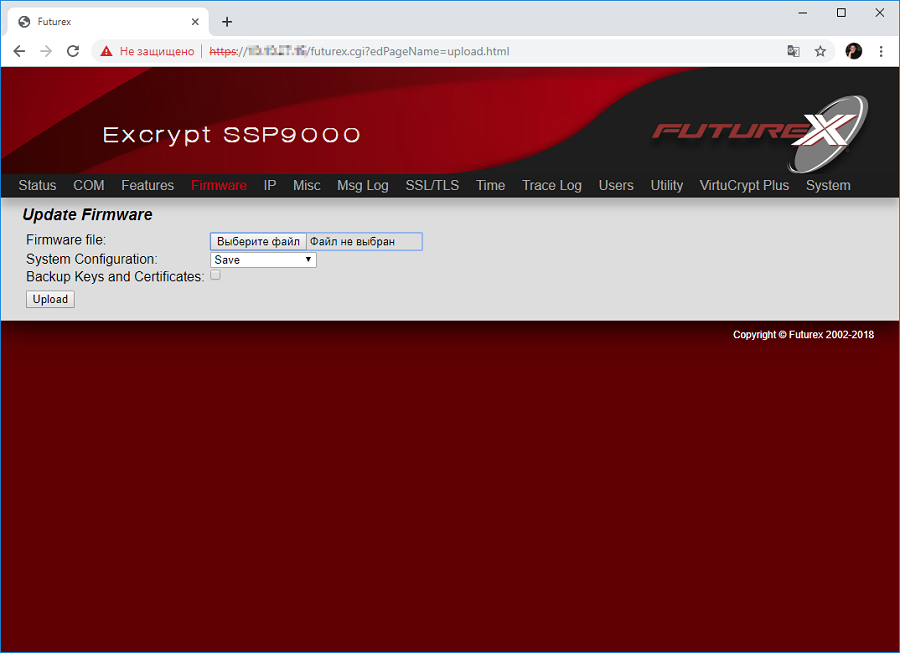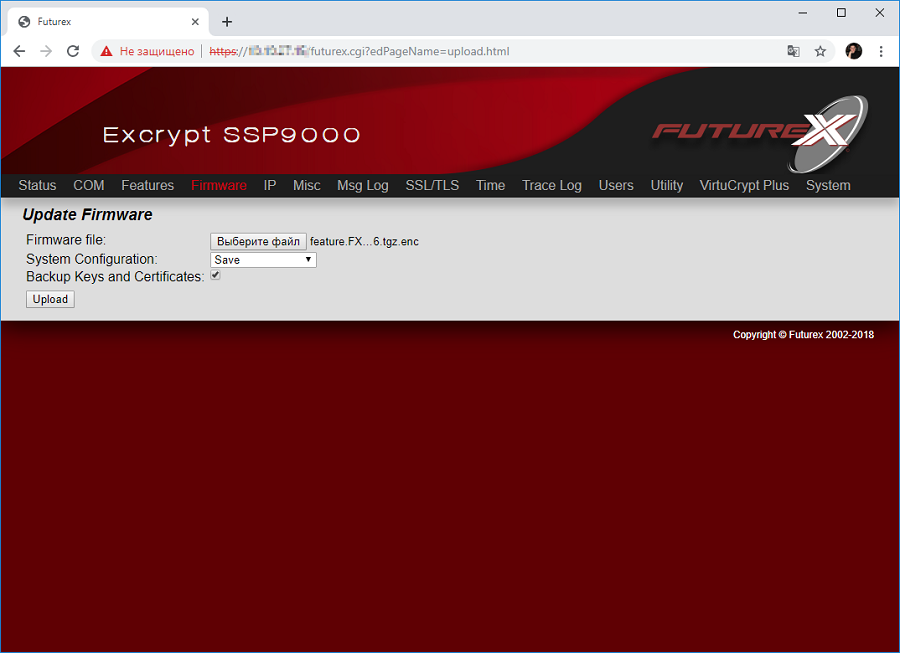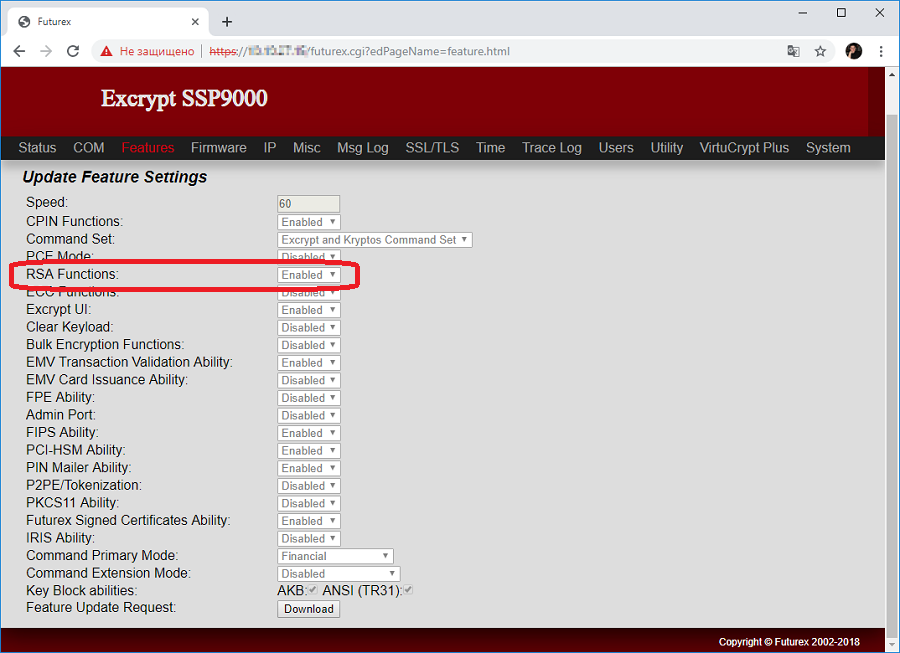Включаем дополнительные настройки в HSM Futurex SSP9000.
Процедура включения новый настроек проста:
- Покупаем опцию.
- Отправляем производителю запрос Feature Update Request.
- Получаем ключ для обновления.
- Загружаем ключ на HSM.
Между отправкой запроса и загрузкой ключа HSM нельзя перезагружать.
Запрос и ключ привязаны к серийному номеру HSM.
Feature Update Request
Логинимся в UI через web.
Переходим в раздел Features.
Рассмотрим пример покупки опции RSA Function. Она в состоянии Disabled.
Нажимаем кнопку Download напротив Feature Update Request. Скачиваем файл запроса, в его названии будет фигурировать серийный номер HSM, так что не перепутаете если у вас несколько устройств.
Далее не перезагружаем HSM пока не загрузим ключ.
Отправляем файл запроса производителю и покупаем опцию. Ждём в ответ файл ключа, в его названии также будет фигурировать серийный номер HSM. Как только получаем ключ - снова логинимся в UI через web. Заходим в раздел Firmware.
Выбираем файл ключа.
Устанавливаем галку Backup Keys and Certificates. Нажимаем кнопку Upload.
Файл успешно загружен. Ждём.
HSM перезагружается пару минут. Поэтому согласовывайте простой или обновляйте ночью.
После перезагрузки RSA Function - Enabled.
Связанные с функцией опции дальше включаются через Excrypt Manager по USB.